Từng bước: Cài đặt Minecraft trên Chromebook
Minecraft là một trò chơi được yêu thích rộng rãi mà bạn có thể thưởng thức trên hầu hết mọi thiết bị, bao gồm cả Chromebook. Những thiết bị tiện dụng, thân thiện với người dùng này chạy trên Chrome OS, dẫn đầu nhiều câu hỏi: Có thể chơi minecraft trên Chromebook không? Câu trả lời là một tiếng vang có!
Trong hướng dẫn toàn diện này, chúng tôi sẽ hướng dẫn bạn trong quá trình cài đặt và cung cấp các mẹo có giá trị để nâng cao trải nghiệm chơi game của bạn.
Mục lục:
- Thông tin chung về Minecraft trên Chromebook
- Cho phép chế độ nhà phát triển
- Cài đặt Minecraft trên Chromebook
- Chạy trò chơi
- Cách chơi Minecraft trên Chromebook với thông số kỹ thuật thấp
- Tăng cường hiệu suất trên Chrome OS
Thông tin chung về Minecraft trên Chromebook
Để đảm bảo lối chơi mượt mà, Chromebook của bạn sẽ đáp ứng các thông số kỹ thuật tối thiểu sau:
- Kiến trúc hệ thống: 64 bit (x86_64, arm64-v8a)
- Bộ xử lý: AMD A4-9120C, Intel Celeron N4000, Intel 3865U, Intel I3-7130U, Intel M3-8100Y, MediaTek Kompanio 500 (MT8183), Qualcomm SC7180 hoặc tốt hơn
- RAM: 4 GB
- Lưu trữ: ít nhất 1 GB không gian trống
Nếu thiết bị của bạn vẫn trải nghiệm độ trễ mặc dù đáp ứng các yêu cầu này, chúng tôi đã bao gồm một hướng dẫn ở cuối để giúp bạn tối ưu hóa hiệu suất. Bây giờ, hãy đi sâu vào quá trình cài đặt. Bạn có thể cài đặt phiên bản Bedrock trực tiếp từ cửa hàng Google Play, đây là phương pháp dễ nhất. Chỉ cần mở cửa hàng, tìm kiếm Minecraft và điều hướng đến trang của nó. Lưu ý rằng trò chơi có giá 20 đô la, nhưng nếu bạn đã sở hữu phiên bản Android (7 đô la), bạn sẽ chỉ cần trả thêm 13 đô la. Phương pháp này là hoàn hảo cho những người thích cài đặt không rắc rối.
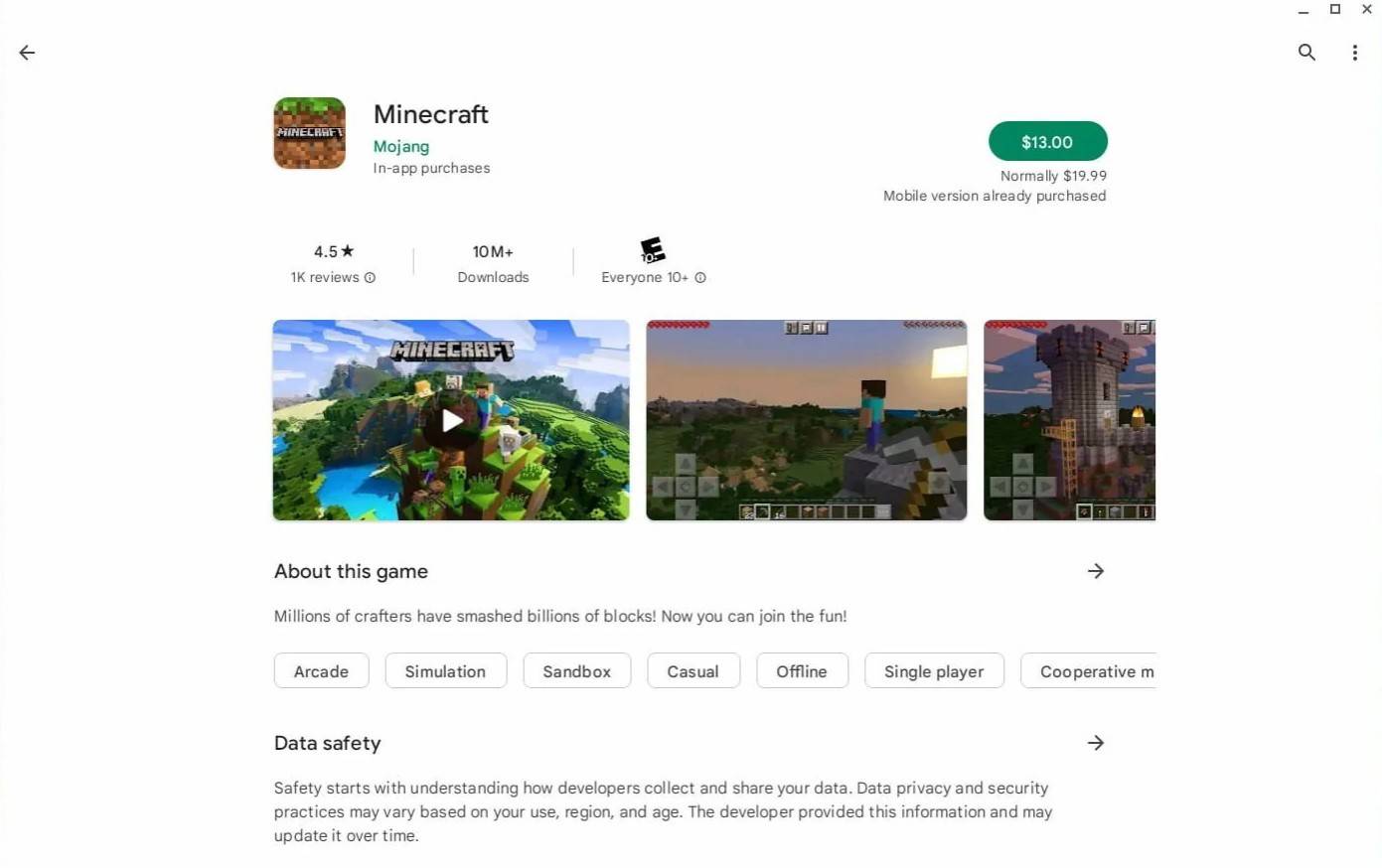 Hình ảnh: Giới thiệu vềChromebooks.com
Hình ảnh: Giới thiệu vềChromebooks.com
Tuy nhiên, nếu phiên bản nền tảng không phải là tách trà của bạn, thì có tin tốt. Vì Chrome OS được xây dựng trên Linux, bạn có thể cài đặt phiên bản Linux của Minecraft. Quá trình này đòi hỏi sự chú ý đến chi tiết, vì Chrome OS khác biệt đáng kể với Windows và liên quan đến việc viết một số mã. Chúng tôi đã chuẩn bị một hướng dẫn chi tiết để giúp bạn có được Minecraft chạy trên Chromebook của bạn chỉ trong 30 phút.
Cho phép chế độ nhà phát triển
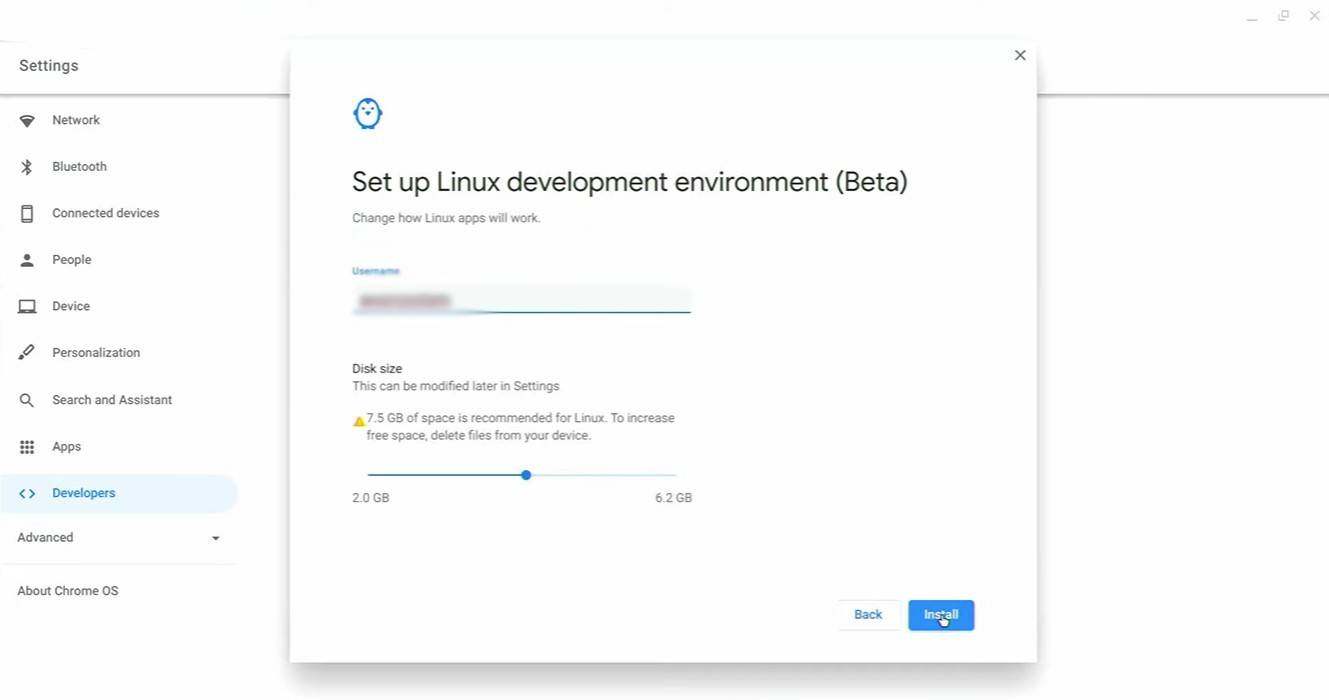 Hình ảnh: YouTube.com
Hình ảnh: YouTube.com
Để bắt đầu, bạn cần bật chế độ Nhà phát triển trên Chromebook của mình. Truy cập menu Cài đặt (tương tự như menu "Bắt đầu" trên các hệ thống khác) và điều hướng đến phần "Nhà phát triển". Bật tùy chọn "Môi trường phát triển Linux". Thực hiện theo các hướng dẫn trên màn hình cho đến khi thiết bị đầu cuối mở ra. Thiết bị đầu cuối này gần giống với dấu nhắc lệnh trên Windows và sẽ là không gian làm việc của bạn để cài đặt.
Cài đặt Minecraft trên Chromebook
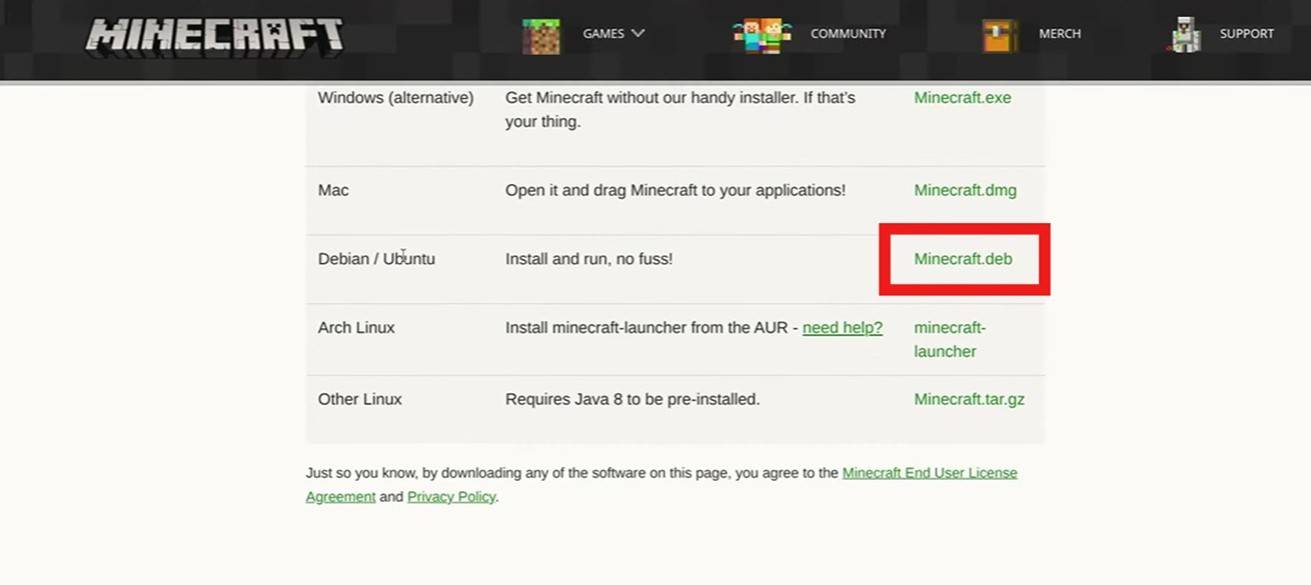 Hình ảnh: YouTube.com
Hình ảnh: YouTube.com
-
 Mar 19,25Làm thế nào để trận chung kết Dragon Ball Daima giải thích Goku không bao giờ sử dụng Super Saiyan 4 trong Super? Trận chiến cao trào trong trận chung kết của Dragon Ball Daima, Gomah chống lại Goku, giới thiệu hình thức mới được mua lại của Goku. Tập phim này tự nhiên khiến nhiều người hâm mộ dự đoán một lời giải thích cho sự vắng mặt của Super Saiyan 4 trong Super. Vì vậy, làm thế nào để trận chung kết giải quyết điều này? Trong tập 19, sau khi khôi phục mong muốn của Glorio
Mar 19,25Làm thế nào để trận chung kết Dragon Ball Daima giải thích Goku không bao giờ sử dụng Super Saiyan 4 trong Super? Trận chiến cao trào trong trận chung kết của Dragon Ball Daima, Gomah chống lại Goku, giới thiệu hình thức mới được mua lại của Goku. Tập phim này tự nhiên khiến nhiều người hâm mộ dự đoán một lời giải thích cho sự vắng mặt của Super Saiyan 4 trong Super. Vì vậy, làm thế nào để trận chung kết giải quyết điều này? Trong tập 19, sau khi khôi phục mong muốn của Glorio -
 Mar 17,25Tất cả các thành tích tiểu thuyết chia rẽ & làm thế nào để mở khóa chúng Đi sâu vào tiểu thuyết chia tay Co-op Adventure quyến rũ từ Hazelight Studios! Hướng dẫn này phác thảo mọi thành tích, đảm bảo bạn và đối tác của bạn chinh phục mọi thử thách. Trong khi một số danh hiệu được kiếm được một cách tự nhiên thông qua câu chuyện, nhiều người yêu cầu khám phá kỹ lưỡng và hành động độc đáo. Sử dụng g này
Mar 17,25Tất cả các thành tích tiểu thuyết chia rẽ & làm thế nào để mở khóa chúng Đi sâu vào tiểu thuyết chia tay Co-op Adventure quyến rũ từ Hazelight Studios! Hướng dẫn này phác thảo mọi thành tích, đảm bảo bạn và đối tác của bạn chinh phục mọi thử thách. Trong khi một số danh hiệu được kiếm được một cách tự nhiên thông qua câu chuyện, nhiều người yêu cầu khám phá kỹ lưỡng và hành động độc đáo. Sử dụng g này -
 Jan 16,25Girls' FrontLine 2: Danh sách cấp độ Exilium được phát hành Một trò chơi gacha miễn phí khác, một bảng xếp hạng nhân vật khác để hướng dẫn các lựa chọn đầu tư của bạn. Danh sách cấp nhân vật Girls’ Frontline 2: Exilium này giúp bạn ưu tiên những nhân vật nào xứng đáng với tài nguyên của bạn. Girls’ Frontline 2: Danh sách cấp nhân vật Exilium Đây là bảng phân tích hiện có sẵn
Jan 16,25Girls' FrontLine 2: Danh sách cấp độ Exilium được phát hành Một trò chơi gacha miễn phí khác, một bảng xếp hạng nhân vật khác để hướng dẫn các lựa chọn đầu tư của bạn. Danh sách cấp nhân vật Girls’ Frontline 2: Exilium này giúp bạn ưu tiên những nhân vật nào xứng đáng với tài nguyên của bạn. Girls’ Frontline 2: Danh sách cấp nhân vật Exilium Đây là bảng phân tích hiện có sẵn -
 Feb 19,25Mùa đầu tiên của các đối thủ Marvel biểu đồ khóa học Marvel Rivals Season 1: A New York City Nights of Maps of Maps Marvel Rivals Season 1 tiếp tục mở rộng nội dung của nó, thêm các bản đồ mới theo chủ đề xung quanh một thành phố New York về đêm cùng với Fantastic Four Heroes and Cosmetics. Hướng dẫn này chi tiết từng bản đồ mới. Mục lục Đế chế đêm vĩnh cửu: M
Feb 19,25Mùa đầu tiên của các đối thủ Marvel biểu đồ khóa học Marvel Rivals Season 1: A New York City Nights of Maps of Maps Marvel Rivals Season 1 tiếp tục mở rộng nội dung của nó, thêm các bản đồ mới theo chủ đề xung quanh một thành phố New York về đêm cùng với Fantastic Four Heroes and Cosmetics. Hướng dẫn này chi tiết từng bản đồ mới. Mục lục Đế chế đêm vĩnh cửu: M
